 Visual Studio 2022 버전 17.3 릴리스 정보
Visual Studio 2022 버전 17.3 릴리스 정보
팁
Visual Studio 2022 출시 이벤트의 기록을 시청하여 새로운 기능에 대해 알아보고, 팁과 요령을 듣고, 무료 디지털 스웨그를 다운로드하세요.
개발자 커뮤니티 | Visual Studio 2022 로드맵 | 시스템 요구 사항
| 호환성 | 배포 가능 코드 | 릴리스 기록 | 사용 조건 | 블로그 | 최신 릴리스 알려진 문제 | Visual Studio Docs의 새로운 기능단추를 클릭하여 최신 버전의 Visual Studio 2022를 다운로드합니다. Visual Studio 2022 설치 및 업데이트에 대한 지침은 Visual Studio 2022를 최신 릴리스 버전으로 업데이트를 참조하세요. 또한 오프라인으로 설치하는 방법에 대한 지침도 참조하세요.
Visual Studio 사이트를 방문하여 다른 Visual Studio 2022 제품을 다운로드합니다.
Important
미리 보기 채널은 “라이브 버전”이 아니며, 프로덕션 컴퓨터에 사용하거나 프로덕션 코드를 만드는 데 이용할 수 없습니다. 자세한 내용은 Visual Studio 제품 수명 주기 및 서비스를 참조하세요.
Visual Studio 2022 버전 17.3의 새로운 기능
Visual Studio 2022 블로그
Visual Studio 2022 블로그는 Visual Studio 엔지니어링 팀의 제품 인사이트를 제공하는 공식 사이트입니다. 다음 게시물에서 Visual Studio 2022 릴리스에 대한 자세한 정보를 찾을 수 있습니다.
개발자 커뮤니티 제안: 요청했습니다. 귀기울여 들었습니다!
- Visual Studio 설치 관리자 페이지에 "모두 업데이트" 단추 추가
- 닫힌 탭 다시 열기
- 솔루션을 닫은 후 솔루션 탐색기 솔루션 목록을 유지 관리하지만 Git 리포지토리는 여전히 열려 있습니다.
Visual Studio 2022 버전 17.3에서 해결된 개발자 커뮤니티 문제 아래 목록을 살펴보세요.
Visual Studio 2022 버전 17.3 릴리스
- 2022년 10월 11일 — Visual Studio 2022 버전 17.3.6
- 2022년 9월 27일 — Visual Studio 2022 버전 17.3.5
- 2022년 9월 13일 — Visual Studio 2022 버전 17.3.4
- 2022년 8월 30일 — Visual Studio 2022 버전 17.3.3
- 2022년 8월 23일 — Visual Studio 2022 버전 17.3.2
- 2022년 8월 16일 — Visual Studio 2022 버전 17.3.1
 Visual Studio 2022 버전 17.3.6
Visual Studio 2022 버전 17.3.6
릴리스 날짜: 2022년 10월 11일
이 17.3.6 릴리스에서 해결된 문제
- iOS/tvOS용 .NET 6에 Xcode 14.0에 대한 지원을 추가합니다.
- .NET MAUI 6.0 서비스 릴리스
- 디버거 DataSet 시각화 도우미를 열 때 일시적인 충돌을 해결했습니다.
- 관리istrators는 VS를 업데이트하지 않고도 레이아웃에서 오프라인 클라이언트 컴퓨터의 VS Installer를 업데이트할 수 있습니다.
보안 권고
- CVE-2022-41032 .NET 권한 상승 취약성 A 취약성은 .NET 7.0.0-rc.1에 있습니다. 악의적인 행위자가 사용자가 임의의 코드를 실행하도록 할 수 있는 .NET 6.0, .NET Core 3.1 및 NuGet 클라이언트(NuGet.exe, NuGet.Commands, NuGet.CommandLine, NuGet.Protocol).
 Visual Studio 2022 버전 17.3.5
Visual Studio 2022 버전 17.3.5
릴리스 날짜: 2022년 9월 27일
이 17.3.5 릴리스에서 해결된 문제
- WinForms .NET Designer를 닫는 동안 Visual Studio가 일시적으로 응답하지 않는 상태가 되는 문제를 해결했습니다.
- 사용자가 브라우저 설정에서 HSTS를 사용하도록 설정하고 Visual Studio 키체인 GitHub 계정을 추가하면 문제 해결을 위한 링크와 함께 오류 메시지가 표시됩니다.
- 버전 4.3.0을 대상으로 하는 Roslyn 분석기 및 원본 생성기가 Visual Studio에서 로드되지 않는 문제를 해결했습니다.
- Xcode 14.0에 대한 지원을 추가합니다.
Developer Community
- Selenium을 사용하여 UI 테스트에서 디버그를 중지할 때 테스트 탐색기가 중단됩니다.
- "'microsoft.net.workload.moon.toolchain'에 대한 워크로드 매니페스트를 설치할 수 없습니다."라는 오류와 함께 Mac에 페어링하지 못했습니다.
- 17.2.0으로 업그레이드한 후 컴파일러 경고(C4311)
- VS2022 17.3에서 17.2보다 훨씬 느린 프로젝트 수가 많은 솔루션 열기
- VS BuildTools 2022 17.3.3에 설치할 수 없는 Microsoft.VisualStudio.Component.TextTemplating
- MSBuild의 Roslyn과 SDK의 CodeStyle 분석기 간의 버전 불일치
- Visual Studio 2022 17.3.0 중단 IncrediBuild
 Visual Studio 2022 버전 17.3.4
Visual Studio 2022 버전 17.3.4
릴리스 날짜: 2022년 9월 13일
이 17.3.4 릴리스에서 해결된 문제
- 경고 C4191에 대한 가양성 발급을 중지합니다.
- 이 릴리스는 다음 경고를 수정합니다. "'Microsoft .NET Framework 4.7.2(x86 및 x64)'의 'PublicKey' 특성 값이 'C:\Program Files (x86)\Microsoft SDKs\ClickOnce Bootstrapper\Packages\DotNetFX472\NDP472-KB4054530-x86-x64-AllOS-ENU.exe' 파일의 값과 일치하지 않습니다. ", Visual Studio 17.3에서 ClickOnce 프로젝트를 게시한 후
보안 권고
CVE-2022-38013 .NET 서비스 거부 취약성 A 서비스 거부 취약성은 ASP.NET Core 3.1 및 .NET 6.0에 존재합니다. 여기서 악의적인 클라이언트는 스택 오버플로를 유발하여 공격자가 모델 바인딩 중에 구문 분석된 사용자 지정된 페이로드를 보낼 때 서비스 거부 공격을 초래할 수 있습니다.
 Visual Studio 2022 버전 17.3.3
Visual Studio 2022 버전 17.3.3
릴리스 날짜: 2022년 8월 30일
이 17.3.3 릴리스에서 해결된 문제
- C# 또는 VB.NET 프로젝트에서 이름 바꾸기를 사용할 때 VS가 중단되는 문제를 해결했습니다.
Developer Community
 Visual Studio 2022 버전 17.3.2
Visual Studio 2022 버전 17.3.2
릴리스 날짜: 2022년 8월 23일
이 17.3.2 릴리스에서 해결된 문제
- Visual Studio에서 영어 이외의 언어를 선택하면 도구 상자 -> 항목 선택 명령을 수정합니다.
- 누락될 수 있는 내부 종속성을 처리하도록 설치 관리자가 업데이트되었습니다.
Developer Community
- 내부 오류로 인해 기능을 사용할 수 없음
- Live Unit Testing - 테스트가 원본 파일 대신 lut의 파일에 대한 오류 링크인 경우 본문의 코드에 연결
- 오류 코드가 80070020 파이프라인에서 VsixSignTool이 실패합니다.
- 함수 앱을 게시할 때 오류 발생
 Visual Studio 2022 버전 17.3.1
Visual Studio 2022 버전 17.3.1
릴리스 날짜: 2022년 8월 16일
이 17.3.1 릴리스에서 해결된 문제
- Windows 11용 Windows SDK용 서비스 업데이트 10.0.22000.832가 포함됩니다.
Developer Community
 Visual Studio 2022 버전 17.3
Visual Studio 2022 버전 17.3
릴리스 날짜: 2022년 8월 9일
이 Visual Studio 2022 버전 17.3 릴리스의 새로운 기능 요약
- MAUI 워크로드 GA 빌드
- MAUI/Blazor CSS 핫 다시 로드 지원
- 이제 새로운 기능 기능을 사용하여 각 업데이트와 함께 Visual Studio에서 새로운 기능을 선택할 수 있습니다.
- 각 기능을 선택하여 특정 기능에 대해 자세히 알아봅니다.
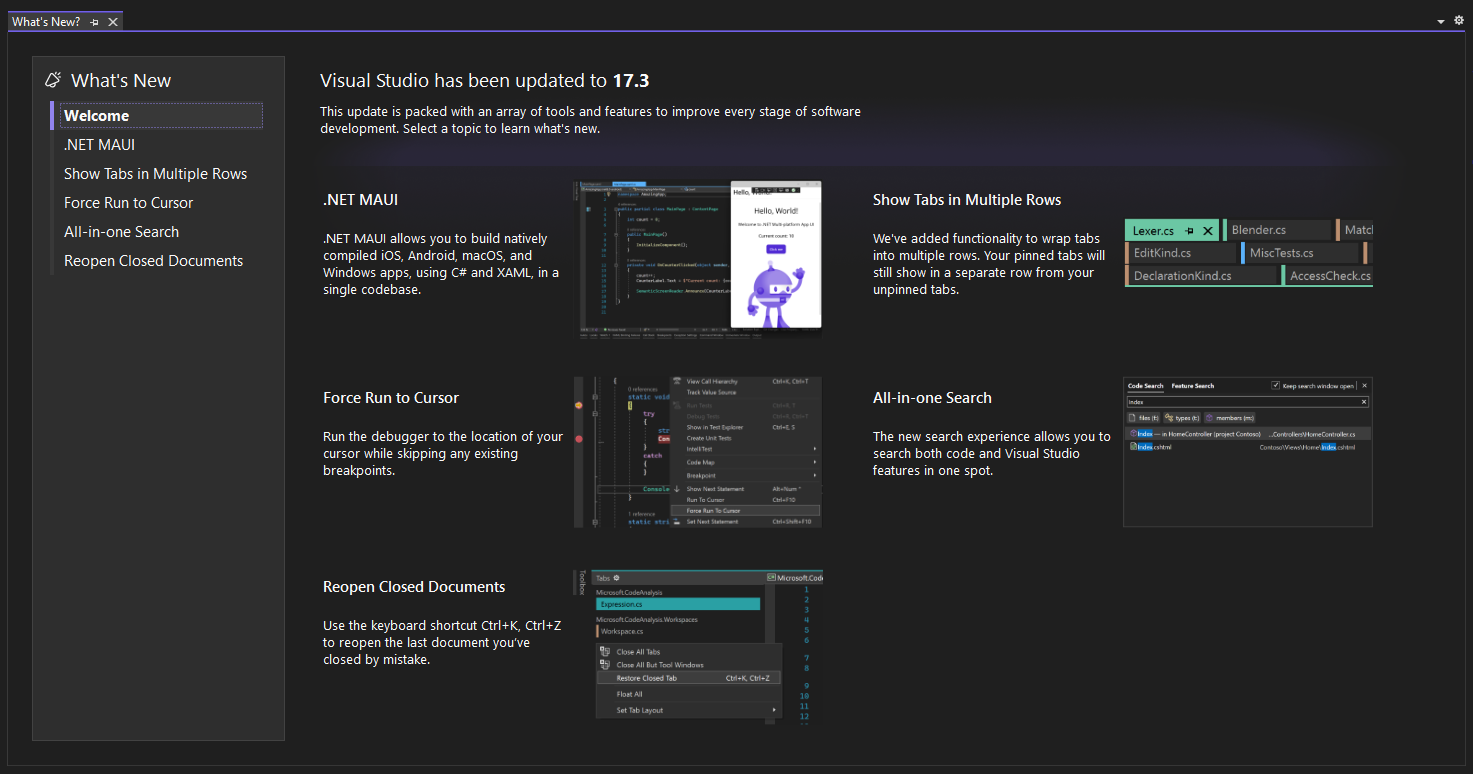
Apple 개발자 계정
이 미리 보기에는 엔터프라이즈가 아닌 Apple 개발자에게 필요한 개별 AppStore커넥트 계정에 대한 초기 지원이 포함됩니다.
- 개별 계정을 추가하려면 Tools\Options를 연 다음 Xamarin 섹션에 있는 "Apple 계정" 항목을 선택합니다. "Apple 계정"에서 "계정 추가..."를 클릭합니다. 단추를 선택하고 "개별 계정 추가"를 선택하고 AppStore커넥트 API 키 정보를 입력합니다.
- 계정이 만들어지면 "세부 정보 보기" 단추를 통해 인증서 및 프로비저닝 프로필에 액세스할 수 있습니다.
- 알려진 문제:
- 경우에 따라 개별 계정에 대해 자동 프로비저닝이 제대로 작동하지 않을 수 있습니다. 이 작업을 해결하려면 수동 프로비저닝에 대한 지침을 따릅니다.
편집기에서 오디오 신호
- Visual Studio 편집기에서 새로운 오디오 신호를 도입했습니다. 사용하도록 설정하면 편집 캐럿이 중단점, 오류 또는 경고가 있는 줄에 도착하면 Visual Studio에서 소리를 재생합니다. 기본적으로 Visual Studio는 Visual Studio Code와 동일한 소리를 사용하지만 이러한 소리는 사용자의 기본 설정으로 구성할 수 있습니다.
- 오디오 신호를 사용하도록 설정하려면 Tools\Options로 이동하여 환경에서 "미리 보기 기능"을 찾습니다. 미리 보기 기능에서 새 옵션은 "편집기에서 오디오 큐 사용"입니다. 검사 경우 다음에 Visual Studio가 시작될 때 소리가 재생됩니다.
- 개별 오디오 신호를 구성하려면 Windows 10 또는 Windows 11에서 Windows 키를 탭하고 "시스템 소리 변경"을 검색합니다. 프로그램 이벤트 아래에서 프로그램 이벤트 트리에서 "Microsoft Visual Studio" 노드를 찾습니다. 새 이벤트는 "줄에 중단점이 있습니다.", "줄에 오류가 있습니다." 및 "줄에 경고가 있습니다."입니다. 개별 소리를 사용자 지정하거나 사용하지 않도록 설정하는 데 사용할 수 있습니다.
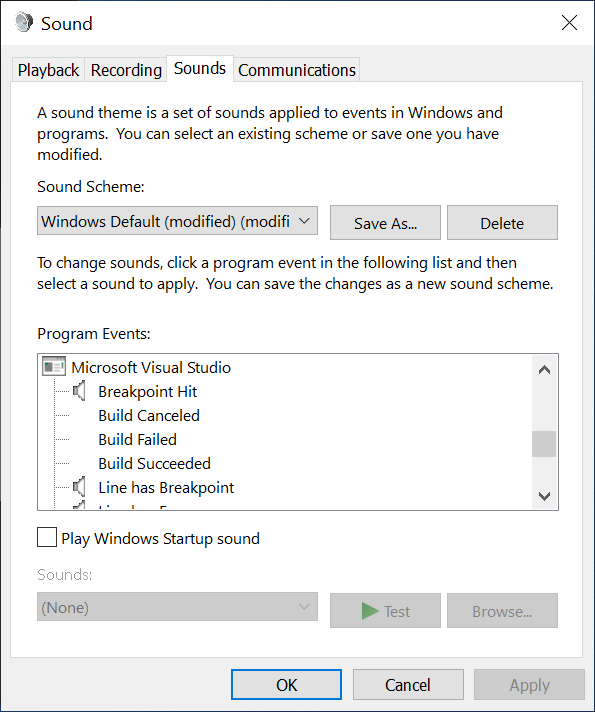
Git 도구
편집기와 diff 뷰에서 특정 코드 줄 및/또는 코드 청크를 바로 스테이징하는 기능을 갖춘 줄-스테이징 지원(대화형 스테이징이라고도 알려짐)이 제공됩니다. 시작하려면 해당 색 여백을 선택하고 차이 피킹 UI를 활용하여 변경 내용을 스테이징하여 최근 변경 내용 중 하나를 준비합니다.
블로그 게시물을 읽어 자세히 알아보고 피드백을 공유하세요.
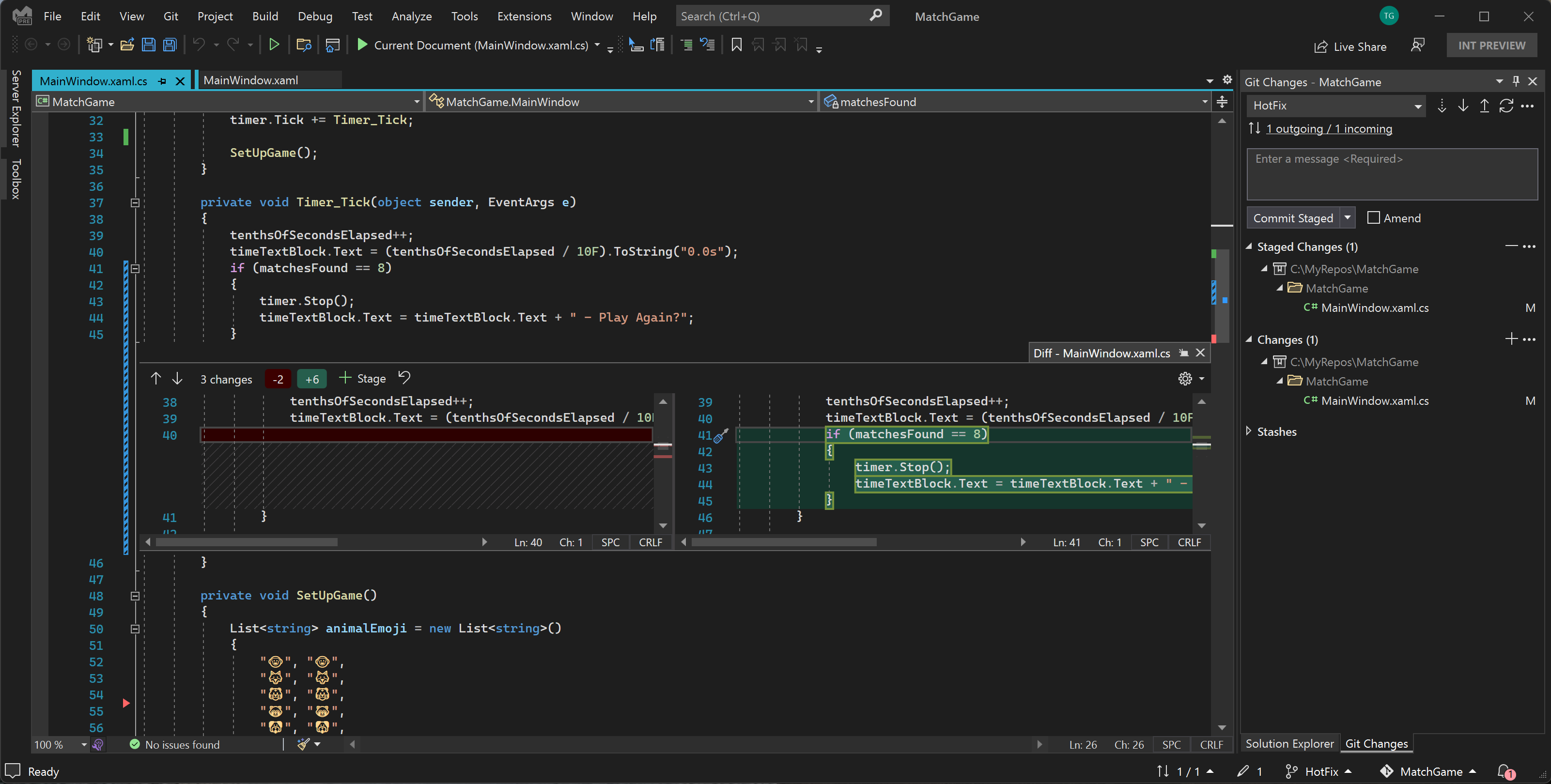
C++
- Arm64EC 도구 체인은 더 이상 실험적으로 표시되지 않으며 프로덕션용으로 준비된 것입니다.
- 이제 Visual Studio 터미널을 저장된 SSH 연결을 사용하여 SSH 클라이언트로 사용할 수 있습니다. Linux 도구용 C++가 설치되면 터미널 도구 창을 열고 터미널 드롭다운이 저장된 연결로 채워집니다. 이 옵션을 선택하면 Visual Studio 내에 새 터미널 창이 열리고 원격 시스템에서 의사 의사 창이 열립니다. 제어 문자, 색 및 커서 위치 인식이 모두 지원됩니다.
- 이제 Visual Studio에서 UE 프로젝트에 대한 Unreal Engine 클래스 템플릿을 추가할 수 있습니다. 이 기능을 사용하려면 VS 설치 관리자 내의 "C++를 사용한 게임 개발" 워크로드에서 "Unreal Engine에 대한 IDE 지원"이 선택되어 있는지 확인합니다. UE 프로젝트에서 작업할 때 프로젝트 또는 폴더/필터를 마우스 오른쪽 단추로 클릭하고 UE 클래스 추가 > 를 선택합니다.
- 정의로 이동하면 이전 서명을 기억하고 더 나은 일치 항목을 사용할 수 없는 경우(예: 쌍 중 하나의 서명을 수동으로 변경한 후) 그에 따라 탐색합니다.
- 모두 이동의 응답성이 향상되었습니다. 이전에는 입력을 중지한 후 결과가 표시되었지만 새 환경에서는 입력할 때 결과가 표시됩니다.
- 열거형 형식 완성이 필요한 컨텍스트(예: 변수, 레이블,
case열거형 형식 반환 등에 대한 할당)에서 자동 완성 목록은 이제 일치하는 열거자 및 관련 구문으로만 필터링됩니다. - .NET Core를 대상으로 하는 C++/CLI MSBuild 프로젝트에 대한 NuGet PackageReference 지원이 추가되었습니다. 이 변경은 혼합 코드베이스가 .NET Core를 채택할 수 없도록 차단을 해제하기 위해 수행되었습니다. 다른 C++ 프로젝트 형식이나 .NET Framework를 대상으로 하는 C++ 프로젝트 형식에서는 작동하지 않습니다. 팀이 비 MSBuild 시나리오에서 작동하고 추가 기능을 추가하는 vcpkg와 관련된 별도의 환경을 작업하고 있으므로 PackageReference 지원을 추가 C++ 시나리오로 확장할 계획은 없습니다.
- Windows > 직렬 모니터 디버그 > 를 통해 사용할 수 있는 포함된 개발을 위한 직렬 모니터 창이 추가되었습니다.
- 17.2에 비해 C++ 인덱싱이 66%까지 향상되었습니다.
- Visual Studio와 함께 제공되는 CMake 버전을 버전 3.23으로 업데이트되었습니다. 사용 가능한 항목에 대한 자세한 내용은 CMake 3.23 릴리스 정보를 참조하세요.
- Visual Studio와 함께 제공되는 LLVM 도구 버전을 v14로 업그레이드했습니다. 사용 가능한 항목에 대한 자세한 내용은 LLVM 및 Clang 릴리스 정보를 참조하세요.
- 함께 개발 16.11 C++ 도구 집합을 버전 14.29.30145.00으로 업데이트했습니다. 개발 16.11 C++ 도구 집합의 최신 버전에는 나머지 모든 C++20 결함 보고서 수정을 비롯한 중요한 버그 수정이 포함되어 있습니다. Dev 16.11의 C++20 결함 보고서를 비롯한 버그 수정에 대한 자세한 내용은 Visual Studio 2019 버전 16.11.14 릴리스 정보를 참조 하세요.
- C++ 모듈의 편집기 내 환경을 다양하게 개선했습니다. "우리는 지속적으로 환경의 품질을 개선하기 위해 노력하고 있지만 17.3에서 시도하고 개발자 커뮤니티를 통해 문제를 다시보고하는 것이 좋습니다기본.
디버깅 및 진단
- 이제 진단 분석 도구에는 실행 중인 스레드와 함께 메모리 덤프의 고유한 호출 스택을 나열하는 분석기가 포함됩니다.
- 이제 IEnumerable 시각화 도우미는 CSV 형식의 데이터 내보내기를 지원합니다. 오른쪽 위 모서리에 있는 드롭다운을 사용하고 CSV를 선택합니다. 시각화 도우미를 사용하면 데이터 기반의 원하는 필터 문자열을 필터링할 수도 있습니다. 시각화 도우미는 필터 문자열과 일치하는 값을 포함하는 모든 행을 반환합니다. 필터링된 결과와 정렬된 결과를 CSV/Excel 형식으로 내보낼 수도 있습니다.
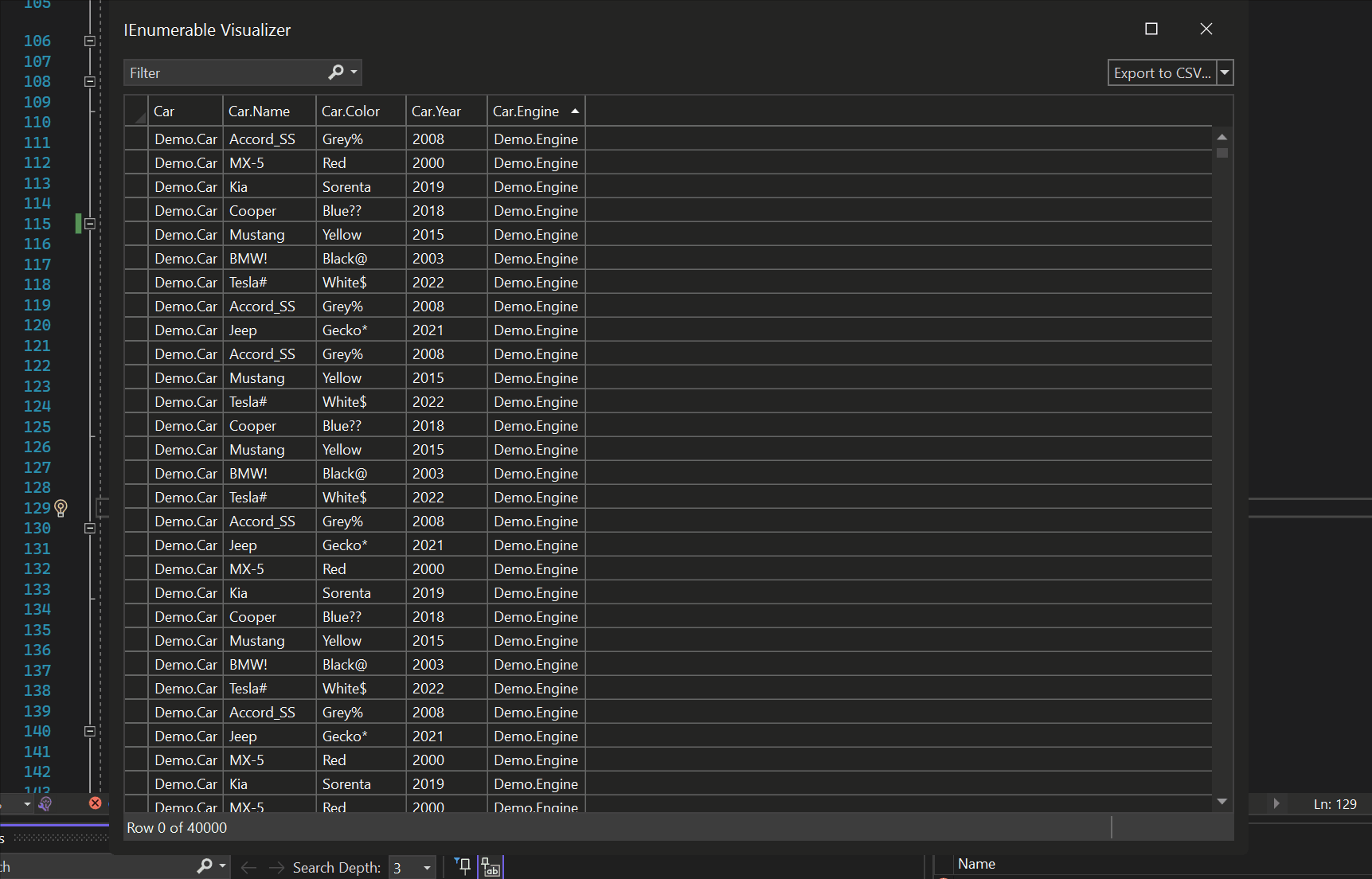
- 또한 IEnumerable 및 DataTable/DataSet 시각화 도우미에 대한 테마 지원을 추가했으므로 이러한 시각화 도우미 창은 모두 Visual Studio의 어둡고 밝은 색 및 파란색 테마를 테마로 합니다.
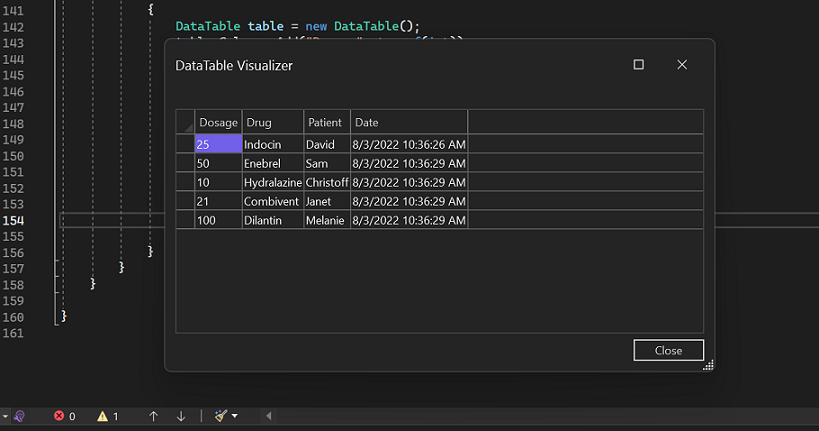
- 17.3 미리 보기 3 디버거를 시작하면 기호 및 PDB 파일과 같은 비컴파일된 아티팩트가 자동으로 다시 로드됩니다. 이전 세션에서 디컴파일을 선택한 경우 아티팩트가 모든 다음 세션에 대해 자동으로 다시 로드되고 외부 원본 노드에서 더 빠르게 디컴파일된 원본으로 이동하게 됩니다. 그러면 JMC 설정이 계속 적용됩니다.
- 이제 디버거는 NGEN 로드를 사용하지 않도록 설정하거나 관리 코드에 대한 RDR(로드 준비) 이미지를 해제하는 새로운 옵션을 제공합니다. 도구 > 옵션> 디버깅 > 일반 > 모듈 로드 시 미리 컴파일된 이미지를 사용하지 않도록 설정하거나 Visual Studio 검색 창의 키워드(keyword) 사용하여 설정을 쉽게 검색할 수도 있습니다.
- 이제 호출 스택 창 내에 예외 스택 프레임이 표시되므로 모든 비동기 예외의 경우 기호를 빠르게 로드하거나 원본을 찾고 예외 사이트로 직접 이동합니다. 호출 스택 창 내의 예외 스택 프레임은 실제 호출 스택의 기능을 제공합니다. 자동 탐색, 프레임 간에 빠르게 앞뒤로 전환, 예외가 throw된 소스 코드로 돌아가기 위한 기호 로드/디컴파일 옵션과 같은 기능입니다.
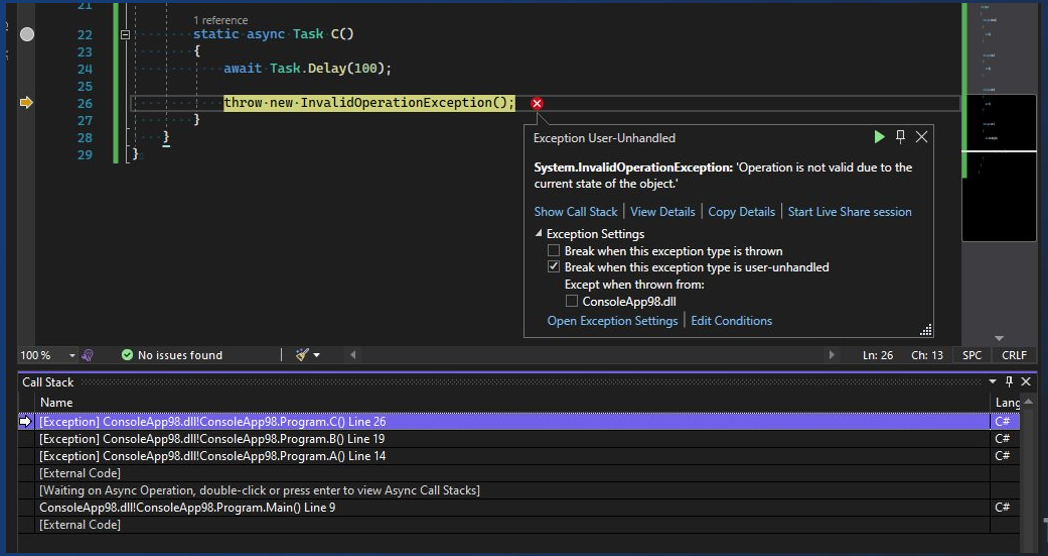
일반
- 이제 GitHub 계정은 동일한 개인 설정 계정(계정 설정 대화 상자의 왼쪽 위에 표시된 계정)을 사용하여 새 머신에 로그인할 때 컴퓨터 간에 로밍됩니다.
설치 관리자
- 이제 설치 프로그램에서 “모두 업데이트” 단추를 사용하여 Visual Studio의 모든 병렬 버전을 업데이트할 수 있습니다.
Microsoft Teams 개발 도구(Teams 도구 키트)
- Microsoft Teams 앱 프로젝트 템플릿이 개선되었으며 이제 알림 봇, 명령 봇, 탭 앱 및 메시지 확장을 비롯한 다양한 유형의 Teams 앱을 만듭니다. 이제 Visual Studio용 Teams 도구 키트를 사용하여 다양한 Microsoft Teams 앱을 만들고 디버그할 수 있습니다.
- 이전 버전의 Teams Toolkit을 사용하여 만든 기존 Teams 앱에 대해 업데이트된 템플릿을 사용하여 새 프로젝트를 만드는 것이 좋습니다.
- 이제 Project > Teams 도구 키트 Teams 앱 종속성 준비 메뉴 옵션을 사용하여 M365 ID로 로그인하고 Teams 앱 리소스를 > 등록할 시기를 선택할 수 있습니다.
- Teams 앱 종속성을 준비하면 Teams 프로젝트에 Teams 앱과 봇이 등록됩니다.
- manifest.template.json 파일에 대한 업데이트 언제든지 "Teams 앱 종속성 준비" 메뉴 옵션을 다시 선택하여 로컬 디버그를 위해 Teams 개발자 포털과 동기화할 수 있습니다.
- project를 선택하여 > 원격 미리 보기를 위해 manifest.template.json 파일에 대한 업데이트 Teams 개발자 포털과 동기화할 수 있습니다. Teams 개발자 포털의 Teams 도구 키트 > 업데이트 매니페스트 메뉴 옵션입니다.
- manifest.template.json 파일을 마우스 오른쪽 단추로 클릭하고 매니페스트 파일 미리 보기 메뉴 옵션을 사용하여 동기화하기 전에 매니페스트 파일을 미리 볼 수 있습니다.
- 클라우드 메뉴에서 Project > Teams 도구 키트 > 프로비저닝을 사용하여 Azure 구독에 리소스를 만듭니다.
- 프로젝트 > Teams Toolkit > 클라우드에 배포 메뉴를 사용하여 해당 리소스에 코드를 게시합니다.
- Teams 앱 미리 보기 메뉴를 사용하여 프로비전 메뉴에서 만든 브라우저에서 Teams 앱을 원격으로 열 수 있습니다.
- 공유 및 업로드 목적으로 Project > Teams 도구 키트 > Zip 앱 패키지 메뉴 옵션을 선택하여 Teams 앱을 압축하고 앱 패키지를 생성할 수 있습니다.
- Teams 앱 프로젝트를 마우스 오른쪽 단추로 클릭하여 모든 Teams 도구 키트 메뉴 옵션을 찾을 수 있습니다. 이 옵션은 프로젝트 > Teams 도구 키트 메뉴와 동일합니다.
- 에서 Teams 도구 키트에 대해 자세히 알아보기 https://aka.ms/teams-toolkit-vs-docs
.NET 생산성
C# 10에서는 전역 사용을 도입했습니다. 전역 Usings는 보이지 않게 자동으로 파일 맨 위에 using를 추가합니다. 이제 파일 맨 위에 아이콘을 표시하여 전역 사용이 파일에서 활성 상태인지 알려주고 아이콘을 클릭하면 해당 전역 사용이 무엇인지 표시됩니다.
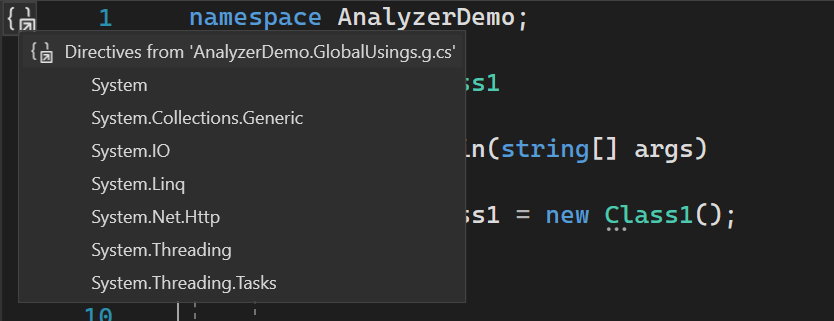
이제 피킹 정의는 소스 링크, 포함된 원본 및 디컴퓨션된 원본을 지원합니다.
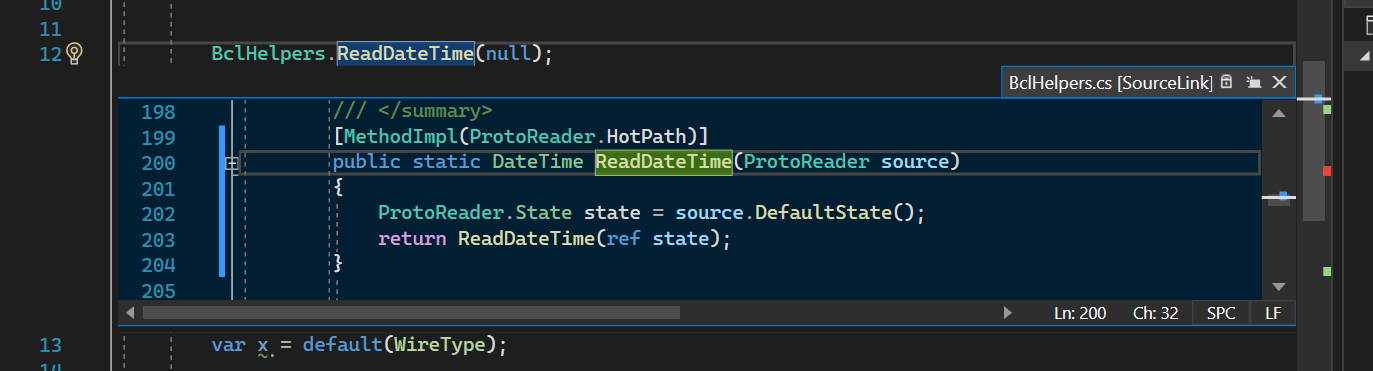
열려 있는 파일의 뷰를 축소하고 간략하게 표시하기 위해 다음 세 가지 옵션을 추가했습니다.
- 파일 열기에서 #regions 축소
- 파일 열기에서 using 축소
- 파일 열기의 메타데이터에서 구현 축소
이제 픽스 올(Fix All)을 리팩터링과
Convert to raw string literal리팩터링 모두에Use expression body or block body적용할 수 있습니다.이제 잘못된 제약 조건을 수정하는 코드 픽스가 있습니다. 편집기에서 진단 물결선에 커서를 놓습니다. Ctrl 키를 누릅니다+. 빠른 작업 및 리팩터링 메뉴를 트리거합니다. 수정 제약 조건을 선택합니다.
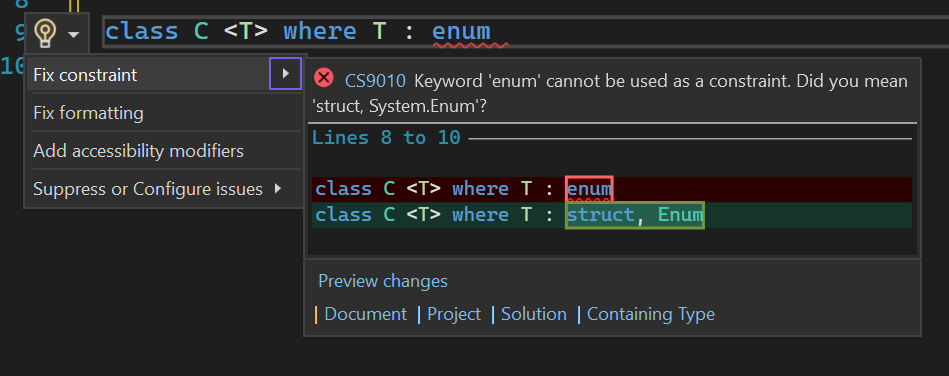
이제 리팩터링이 생겨 최상위 문 과 Program.Main 스타일 간에 전환할 수 있습니다. 최상위 문에 커서를 놓습니다. Ctrl 키를 누릅니다+. 빠른 작업 및 리팩터링 메뉴를 트리거합니다. 'Program.Main' 스타일 프로그램으로 변환을 선택합니다.
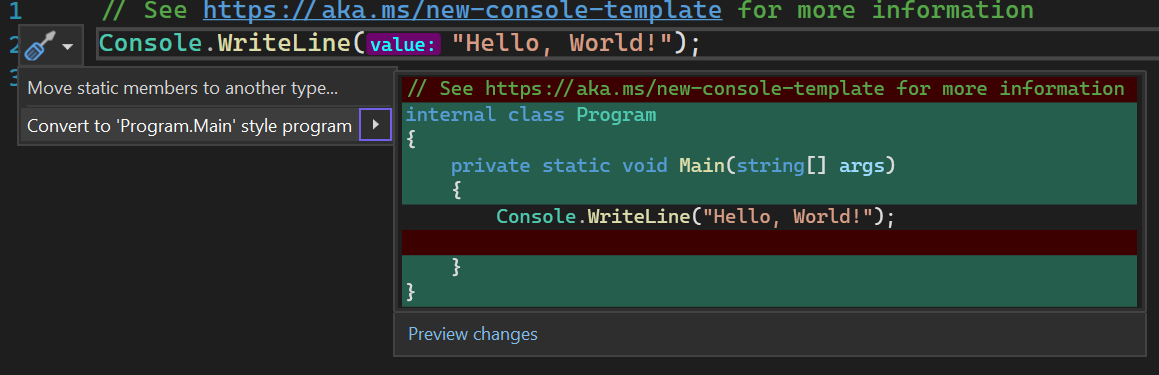
모두 수정 작업에 추가 범위를 추가했습니다. 문서, 프로젝트 및 솔루션에 모두 수정 작업을 적용하는 것 외에도 포함하는 멤버 및 형식에 모두 수정을 적용할 수 있습니다.
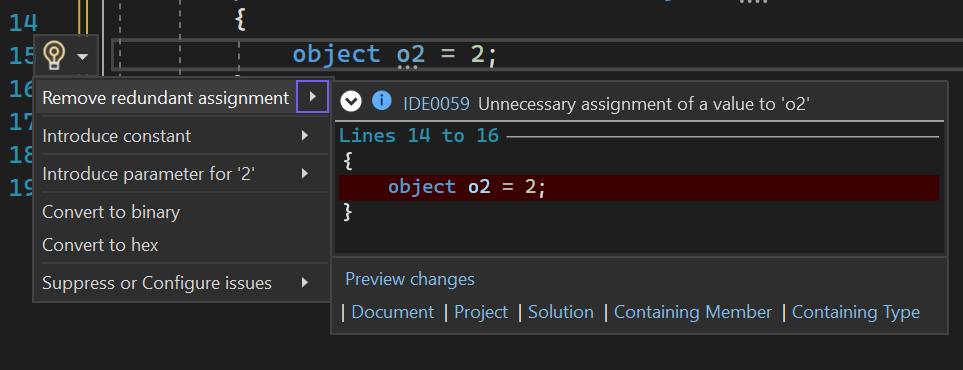
이제 한 줄 주석에 슬래시를 더 추가할 때 한 줄 주석을 문서 주석으로 자동으로 변환합니다.
이제 foreach 루프에서 가능한 예외에 대해 경고할 수 있는 코드 스타일 옵션이 있습니다. Foreach 루프는 의도적으로 파생 형식으로 암시적으로 캐스팅됩니다. 이것은 제네릭이 존재하기 전에 필요했지만 경우에 따라 런타임 예외를 일으킬 수 있습니다.
개인 설정
- 문서 관리 기능이 업데이트되었습니다. 자세한 내용은 블로그 게시물을 참조하세요.
다음과 같은 기능이 있습니다.
- 탭은 여러 행으로 정렬됩니다.
- 최근 문서를 복원합니다.
- 수정된 더티 표시기입니다.
- 드롭다운은 기울임꼴로 보이지 않는 문서의 이름을 표시합니다.
Razor(ASP.NET Core) 편집기
- 이제 새 Razor 편집기에서
<attribute>내부의 지원이 완전히 이루어집니다. - 이제 새 Razor 편집기가 = “ ”를 입력할 때 HTML 특성 완료를 제대로 처리합니다.
- 이제 새 Razor 편집기에서 HTML, JavaScript 및 CSS OnTypeFormatting을 지원합니다.
테스트 도구
이제 테스트 탐색기에서 테스트를 실행할 때 병렬 검색이 기본적으로 사용하도록 설정됩니다. 이렇게 하면 Visual Studio에서 사용 가능한 코어를 사용하여 병렬로 테스트를 검색하고 테스트 탐색기에서 테스트를 보는 시간을 줄일 수 있습니다.
이제 Live Unit Testing 창에 테스트 탐색기와 유사한 상태 표시줄이 있습니다. 이렇게 하면 Live Unit Testing에서 진행 중인 작업과 눈에 띄게 표면 오류에 대한 더 나은 인사이트를 얻을 수 있습니다.
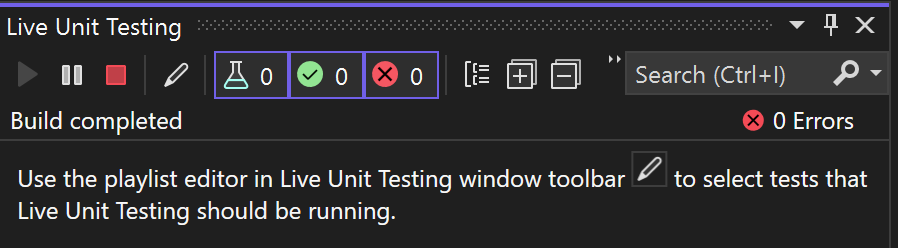
이제 vstest.console은 하나의 요청에서 서로 다른 대상 플랫폼 및 대상 프레임워크의 어셈블리 실행을 지원합니다.
이제 코드 검사에는 성능 향상을 위한 정적 계측을 위한 캐시가 있습니다.
이제 Microsoft.CodeCoverage.Console 이 명령줄 도구에 추가되었습니다.
AnyCPU .NET Framework 테스트 프로젝트의 기본 아키텍처가 x86에서 x64로 변경되었습니다. 이 변경은 항상 Visual Studio의 아키텍처를 기반으로 하는 모든 유형의 테스트 프로젝트에서 기본 아키텍처가 결정되는 방식을 통합합니다. 즉, x64 버전의 VisualStudio에서 x64가 사용되고 향후 ARM64 VisualStudio에서 ARM64가 사용됩니다. 동일한 규칙도 적용됩니다.
dotnet testvstest.consolex86을 사용하는 되돌리기 위해 AnyCPU 프로젝트 > x86용 테스트 > 프로세서 아키텍처로 이동합니다.원격 테스트는 이제 원격 arm64 창 환경에서 테스트 실행을 지원합니다.
이제 [Live Unit Testing]의 새로운 빌드 환경을 기본적으로 사용하도록 설정됩니다. 자세한 내용은 블로그 게시물을 참조하세요.
이제 코드 검사 결과 창에서 “여백 문자 모양”을 선택하여 편집기 여백에 코드 검사 정보를 표시하도록 선택할 수 있습니다.
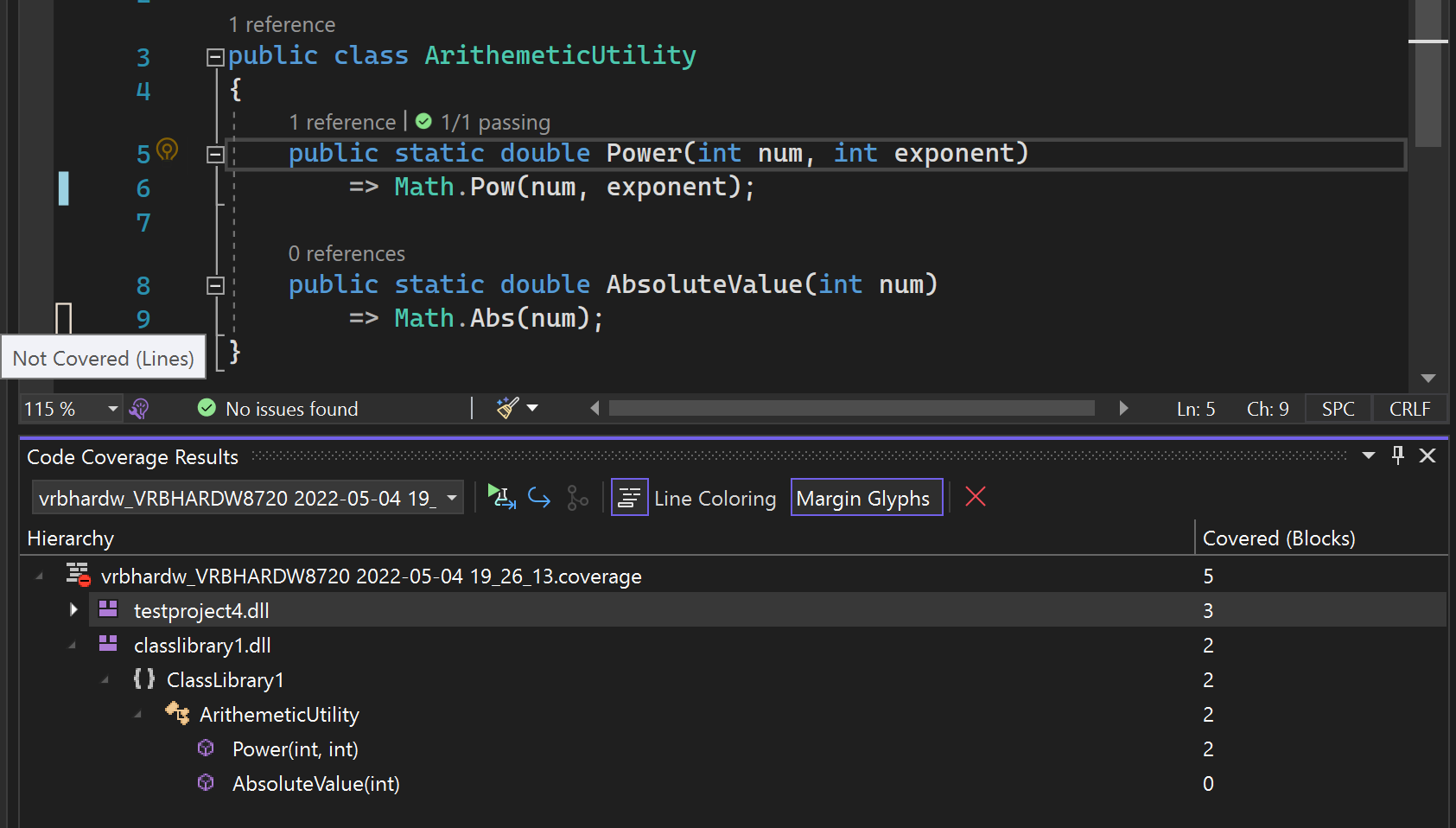
이제 Live Unit Testing은 모든 상태를 재설정하는 단추를 제공합니다. 솔루션에 대한 Live Unit Testing > 초기화 Live Unit Testing 상태를 테스트 > 합니다.
Live Unit Testing은 이제 Razor 파일을 지원합니다.
TypeScript 및 JavaScript 개발
이제 javaScript 및 TypeScript 파일 프로젝트는 tsconfig.json 또는 jsconfig.json 파일에서 참조되지 않는 한 프로그램 분석에서 제외됩니다. 따라서 TypeScript 및 JavaScript 파일이 많은 대규모 프로젝트에서 성능이 향상되어야 합니다.
이제 ASP.NET 프로젝트에서 참조되는 JavaScript(.esproj) 프로젝트는 ASP.NET 프로젝트 게시에 프로덕션 빌드 출력을 포함하는 옵션을 제공합니다.
TypeScript 4.7 언어 서비스 및 컴파일러는 Visual Studio에 포함되어 있습니다. 자세한 내용은 TypeScript 4.7 공지 블로그 게시물을 참조하세요.
이제 Node.js(.njsproj) 프로젝트에서 새 다중 대상 JavaScript 디버거가 기본적으로 사용됩니다.
JavaScript 및 TypeScript React(.jsx/.tsx) 파일에서 HTML 태그 자동 닫기
기본 TypeScript 언어 서버를 선택할 때 ATA(자동 형식 획득)가 작동하지 않는 문제를 해결했습니다.
패키지가 npm 7 이상으로 복원될 때 Node.js(.njsproj) 프로젝트의 종속성 노드가 간접 종속성을 표시하는 문제를 해결했습니다.
보안 권고
- XML 서명 확인 중 CVE-2022-34716 .NET 스푸핑 취약성 외부 엔터티 삽입
- Windows 설치 관리자용 CVE-2022-31012 원격 코드 실행 Git을 속여 신뢰할 수 없는 이진 파일을 실행할 수 있습니다.
- CVE-2022-29187 권한 상승 악의적인 사용자는 슈퍼 사용자가 소유한 폴더에 .git 디렉터리를 만들 수 있습니다.
- CVE-2022-35777 원격 코드 실행 Visual Studio 2022 미리 보기 Fbx 파일 파서 힙 오버플로 취약성
- CVE-2022-35825 원격 코드 실행 Visual Studio 2022 Preview Fbx 파일 파서 OOBW 취약성
- CVE-2022-35826 원격 코드 실행 Visual Studio 2022 미리 보기 Fbx 파일 파서 힙 오버플로 취약성
- CVE-2022-35827 원격 코드 실행 Visual Studio 2022 Preview Fbx 파일 파서 힙 OOBW 취약성
! [개발자 커뮤니티에서] 개발자 커뮤니티에서
- cmake 보기에서 검색이 파일을 필터링하지 않음
- /external:I를 사용하면 C++ #include 문의 “문서로 이동”(F12)이 작동하지 않음
- 오류: 값은 Null일 수 없습니다. 매개 변수 이름: path1
- 디버그하는 동안 devenv가 크래시
- resx 파일에 문자열을 추가하면 모달 오류 대화 상자가 표시됨
- 빠른 작업 포함을 추가하면 ""를 통해 관련 머리글이 아닌 INCLUDES <> 경로를 따라 머리글을 추가
- 사용자가 결과 항목이나 정의로 이동 등을 이용해 개요로 이동하면 개요 코드가 축소됨
- .NET MAUI Blazor 앱의 핫 다시 로드를 시도했지만 예외가 발생함
- 붙여넣은 주석 들여쓰기 문제
- VS2019 표준 예외 머리글: 경고 C5240: ‘nodiscard’: 특성이 이 구문 위치에서 무시됨
- main 등에서 C6389 가양성
- Blend 2019의 XAML 디자인 모드(이전에 보호되고 닫힘)
- Visual Studio 2022: Source Control Explorer의 솔루션 파일을 두 번 클릭하면 sln 파일이 일반 텍스트로 열림
- Visual Studio 2022 CSHTML 편집기에서 전구 추천 “base64 이미지 인코딩” 누락
- CSS 편집기에서 ::deep이 올바른 의사 요소가 아닙니다 라는 메시지가 표시됨
- 17.1.0 미리 보기 1.1 설치 후 IDE가 다음 대화상자를 통해 시작하지 않습니다. 해결을 위한 제거 후 재설치가 작동하지 않음.
- 어셈블리에서 “CompareBuildTaskVersion” 작업을 로드할 수 없음
- LLVM 도구 체인 사용 시에 MsBuild에서 링커에 대한 플래그를 제공하거나 지연 로드하지 않음
- launch.vs.json의 내부 환경이 원시 환경에서 작동하지 않음
- .razor.css CSS 격리 파일에서 ::deep을 지원해 로그의 유효성 검사 경고를 방지
- Blend 2022 ‘visual studio xml 편집기 패키지’ 패키지가 올바르게 로드되지 않았습니다.
- 코드 검사에서 visualstudio2022testagent의 결과를 생성하지 않음
- 선택한 인증서가 코드 서명에 유효하지 않음
- 프로젝트 생성 후 프로젝트 옵션 매개 변수 값이 초기화되는 대신 동인 인스턴스에 유지됨
- .Net 비동기 프로파일러 도구에 아무 것도 표시되지 않음
- 간격 수정 A &&B -> A&&B
- Git에서 더 이상 ‘preserve-merges’를 지원하지 않고 해당 옵션의 제공을 중단함
- Visual Studio 2022 버전 17.1 “devenv.exe”를 새로 설치했지만 시작하지 않음.
- PreFAST: 정수 상태 코드는 작동하지만 클래스 보유 정수 상태 코드는 작동하지 않음
- Visual Studio Community 2022에서 Windows 애플리케이션 패키징 프로젝트를 Xamarin Forms 솔루션에 추가할 수 없음
- PreFAST: 잘못된 빌드 중단 - 오류 C2036: ‘intarr (*)’ 크기를 알 수 없음
- 소수점이 있는 숫자를 포함하는 배열로 인해 JSON 시각화 도우미 혼동됨
- 인라인 힌트 환경이 매우 좋지 않습니다.
- RequestExecutionQueue가 연결된 CancellationTokenSource를 삭제하지 못함
- 이유에 대한 정보를 제공하지 않은 상태로 제작 앱 패키지가 visual studio와 크래시
- HTTP 구성이 Blazor Server 프로젝트에서 HTTPS 구성으로 로드됨
- 클래스 이름을 변경하려고 할 때 Visual Studio가 정지함
- 키워드를 이름으로 사용하여 변수/함수를 구문 강조
- .NET 6 프로젝트를 빌드할 때 IDE가 중지함
- "azds"가 내부 또는 외부 명령, 실행 가능한 프로그램 또는 일괄 처리 파일로 인식되지 않음
- 바로 가기 메뉴의 DkmCustomUIVisualizerInfo 및 임의 순서
- .NET MAUI 프로젝트는 솔루션에 추가하고 시작 프로젝트로 설정한 뒤 .NET MAUI를 실행할 수 없음
- 파일을 붙여 넣거나 새 파일을 추가할 때 Visual Studio 2022가 정지함
- 자동 완성이 매크로를 통해 작동하지 않습니다. (Visual Studio 2022 17.1)
- Microsoft.ServiceHub.Controller.exe의 CPU 사용량이 높은 상태가 지속됨
- devenv.exe System.NullReferenceException 프로세스가 크래시
- 솔루션 탐색기의 이름 바꾸기에서 Visual Studio 2022 크래시
- 문서 서식이 fxh에서 작동하지 않음
- Visual Studio 2022에서 Xamarin 애플리케이션을 디버그할 때 중단점이 적중되지 않음
- CMakePresets.json을 사용해 CMake 캐시를 생성하면 폴더 콘텐츠가 삭제됨
- “모든 파일 표시”를 사용할 때 파일로 이동이 폴더 내의 파일을 표시하지 않음
- 상태 키트 옵션을 선택할 때 Visual Studio는 Entitlements.plist를 업데이트해야 함
- 성능을 위해 시작 시 골드바를 발생시키는 새로운 기능
- MSIX 서명 확장에는 기본 제약 조건 확장이 필요하지만 signtool.exe에는 필요하지 않음
- 스크롤 막대 폭과 색에 대한 CSS 유효성 검사 경고가 표시됨
- “Select from Store” 단추를 선택하면 Visual Studio 2022가 크래시
- 핫 다시 로드가 실제 iOS 디바이스에서 작동하지 않음
- CMakePreset.json에서 상속이 올바르게 처리되지 않음
- 설치 프로그램 UI에 “모든 설치가 최신 상태입니다”라는 정확하지 않은 메시지가 표시됨
- “모두 업데이트” 단추를 사용한 뒤에 세 인스턴스가 모두 최신 상태로 표시되지만 상단의 회색 막대에서는 계속해서 “업데이트 중...”이라는 메시지가 표시됨
- .NET Maui C# 핫 다시 로드나 작동하지 않음(Windows + Android 앱)
- “진단 도구” 디버그 중에 “스크래치 디렉터리가 없습니다”라는 메시지와 함께 실패함
- 새로운 프로젝트 대화 상자가 Visual Studio와 크래시
- Android SDK 관리자와 디바이스 관리자가 작동하지 않음
- Git 변경 탭에서 끌어오기 요청 만들기
- Xamarin Project XAML 파일의 속성 창이 비어 있음
- (CMake): 연속 구성에서 가끔 캐시를 미리 삭제함
- 최근의 Visual Studio 2022 미리 보기 5.0 및 v6.0 이후 더 이상 Git 변경 창에서 PR을 만들기 위해 웹 브라우저를 열 수 없음
- HostedLiveUnitTestingCommands.GetOrchestratorActivityStateWhenRunningAsync의 수정된 컬렉션으로 인해 Live Unit Testing이 시작하지 않음
- 1634213 - 외부 인증된 NuGet 패키지 원본을 사용할 때 net6에서 Mac에 페어링 실패
- 10020587 - .NET SDK 6.0.3이 필요하므로 MAUI RC1에서 mac에 페어링이 실패함
- Visual Studio 설치 관리자 문제를 보고할 때 로그인할 수 없습니다.
- VS2022로 업그레이드한 후 항목 열거형에서 ARM64 충돌
- variadic 템플릿과 관련된 클래스 템플릿 인수 추론에 대한 잘못된 intellisense 진단
- TFS에서 SSRS 프로젝트를 열 때 오류 처리
- 새 버전으로 표시되는 컴파일 오류
- Xaml Designer System.NullReferenceException
- EnvDTE.Solution.TemplatePath는 Visual Studio 17.3에서 잘못된 값을 반환합니다.
- 이 실행 파일에 대한 유효한 프로비저닝 프로필을 찾을 수 없습니다.
- Xaml Designer System.NullReferenceException
- Visual Studio 2022(17.2.4)에서 401을 사용하여 프라이빗 devops 피드에서 nuget 패키지를 복원하지 못합니다.
- 게시는 애플리케이션이 시작되었는지 확인할 수 없습니다.
- KernelBase.dll의 액세스 위반! 기호를 로드하는 동안 WriteFile
- 소스 제어 탐색기에서 다운로드한 항목과 다운로드되지 않은 항목 간의 시각적 구분은 끔찍합니다.
- WPF: 값 변환기를 추가할 때 데이터 바인딩 만들기 대화 상자가 중지됩니다.
- 컨트롤러 및 뷰를 만들 수 없음
알려진 문제
아래 링크를 따라 Visual Studio 2022에서 열려 있는 모든 문제 및 사용 가능한 해결 방법을 참조하세요.
피드백 및 제안
많은 의견 부탁드립니다! 설치 관리자 또는 Visual Studio IDE의 오른쪽 위 모서리에 있는 피드백 보내기 아이콘 또는 도움말 > 보내기 피드백을 사용하여 문제를 보고하거나 기능을![]() 제안할 수 있습니다. 설명을 추가하거나 해결 방법을 찾을 수 있는 Visual Studio Developer Community를 사용하여 문제를 추적할 수 있습니다. 라이브 채팅 지원을 통해 무료 설치 도움말을 가져올 수도 있습니다.
제안할 수 있습니다. 설명을 추가하거나 해결 방법을 찾을 수 있는 Visual Studio Developer Community를 사용하여 문제를 추적할 수 있습니다. 라이브 채팅 지원을 통해 무료 설치 도움말을 가져올 수도 있습니다.
Blogs
개발자 도구 블로그 사이트에서 사용 가능한 인사이트 및 권장 사항을 활용하여 모든 새 릴리스에 대한 최신 정보와 다양한 기능에 대한 심층적인 게시물을 확인하세요.